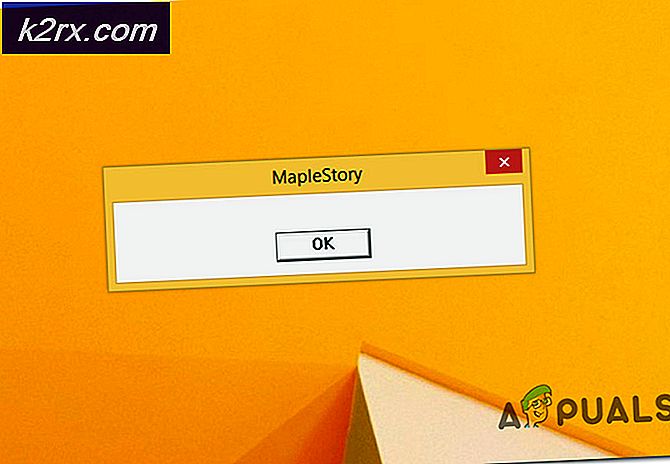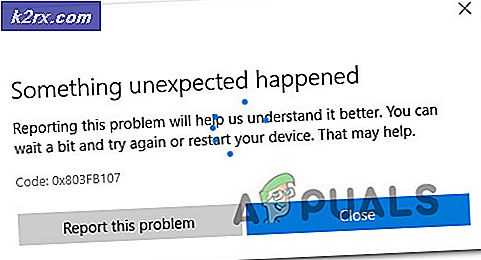Microsoft Store Hatası 0x80D03805 Nasıl Onarılır?
Microsoft Store Hatası 0x80D03805'e neden olan nedir?
Nihayetinde bu hataya yol açabilecek senaryoların kısa bir listesini aşağıda bulabilirsiniz:
Yöntem 1: Windows Mağazası Sorun Gidericisini Çalıştırma
Diğer olası onarım stratejilerine geçmeden önce, Windows kurulumunuzun sorunu otomatik olarak çözmek için donanımlı olup olmadığını görerek başlamalıyız. Eğer 0x80D03805 hatası kod, Microsoft'un halihazırda farkında olduğu yaygın bir tutarsızlıktan kaynaklanıyorsa, kodu çalıştırarak kolayca çözebileceksiniz. Windows Mağazası Sorun Giderici.
Windows Mağazası Sorun Giderici yardımcı programı, ilk analizin halihazırda kapsanan bir sorunu belirlemeyi başarması durumunda otomatik olarak uygulanabilecek bir dizi otomatik onarım stratejisi içerir.
Eğer 0x80D03805 hatası kod zaten bir onarım stratejisi kapsamındaysa, aşağıdaki prosedür sorunu tamamen çözmelidir. Etkilenen birkaç kullanıcı, Windows Mağazası Sorun Giderici'yi dağıttıktan sonra hatanın çözüldüğünü onayladı.
İşte yapmanız gerekenler:
- Basın Windows tuşu + R açmak için Çalıştırmak iletişim kutusu. Metin penceresine girdikten sonra "yazın"ms-settings: sorun giderme ’ve bas Giriş açmak için Sorun giderme sekmesi Ayarlar app.
- İçeri girmeyi başardıktan sonra Sorun giderme sekmesinde aşağı kaydırın Diğer sorunları bulun ve düzeltin bölüm, ardından tıklayın Windows Mağazası uygulamalar. Son olarak, tıklayın Sorun gidericiyi çalıştırın yeni açılan bağlam menüsünden.
- Yardımcı programı başlattıktan sonra, ilk tanılama tamamlanana kadar bekleyin. Uygulanabilir bir onarım stratejisi öneriliyorsa, Bu düzeltmeyi uygula bilgisayarınızda uygulamak için.
Not: Bazı durumlarda, önerilen düzeltmeyi uygulamak için ek adımlar uygulamanız gerekeceğini unutmayın.
- Önerilen onarım stratejisini uygulamayı başardıktan sonra, bilgisayarınızı yeniden başlatın ve sorunun bir sonraki sistem başlangıcında çözülüp çözülmediğine bakın.
Hala görüyorsanız 0x80D03805 hatası Windows Mağazası ile bir indirme başlatmaya çalıştığınızda kod, aşağıdaki sonraki yönteme geçin.
Yöntem 2: Windows'u en son sürüme güncelleyin
Görünüşe göre bir güvenlik güncellemesi var (Microsoft Windows KB4462919 için Güvenlik Güncelleştirmesi) bu tür davranışlara neden olması muhtemeldir. Bu güncelleme 2018'in sonunda yayınlandı ve 0x80D03805 hatası Microsoft Store'da belirli eylemleri gerçekleştirirken kod.
Neyse ki, Microsoft o zamandan beri bu sorun için bir düzeltme yayınladı. Aralık 2018'den beri, beklemedeki her Windows 10 güncellemesini yükleyerek bu sorunu (kötü bir güncelleme nedeniyle oluyorsa) çözebilirsiniz. Bu, soruna yönelik düzeltmenin otomatik olarak yüklenmesini sağlayacaktır.
Windows 10 bilgisayarınıza bekleyen her güncellemeyi yüklemek için hızlı bir kılavuz:
- Basın Windows tuşu + R açmak için Çalıştırmak iletişim kutusu. Ardından, "yazın"ms ayarları: windowsupdate‘ ve bas Giriş Windows güncelleme sekmesini açmak için Ayarlar sekmesi.
- Windows güncelleme ekranına girdikten sonra, sağ tarafa gidin ve Güncellemeleri kontrol et. İlk tarama bittikten sonra, Windows 10 kurulumunuzu en son sürüme getirene kadar bekleyen her güncellemeyi yüklemek için ekrandaki talimatları izleyin.
Not: Her güncelleme yüklenmeden önce yeniden başlatmanız istenirse bunu yapın, ancak bir sonraki başlangıçta bu ekrana geri döndüğünüzden ve bir sonraki başlatma sırası tamamlandıktan sonra geri kalan güncellemelerin kurulumunu tamamladığınızdan emin olun.
- Bekleyen her güncelleme yüklendikten sonra, bilgisayarınızı bir kez daha yeniden başlatın ve 0x80D03805 hatasıWindows Mağazasında bir eylem gerçekleştirmeye çalışırken.
Sorun devam ederse, aşağıdaki bir sonraki olası düzeltmeyi uygulamaya başlayın.
Yöntem 3: Windows Mağazası önbelleğini temizleme
Etkilenen birkaç farklı kullanıcıya göre, bu sorun, PC'nizin tümleşik UWP (Evrensel Windows Platformu) deposu ile ilgili Microsoft hizmetleri arasında bağlantı kurma yeteneğini nihai olarak engelleyen bazı geçici dosyalar nedeniyle de ortaya çıkabilir. Çoğu durumda, sorun önbellek klasöründe depolanan bir dizi geçici dosyadan kaynaklanacaktır.
Anlaşıldığı üzere, bu tür bir sorun büyük olasılıkla bir güvenlik tarayıcısı Mağaza önbelleğine ait bazı öğeleri karantinaya aldıktan sonra veya beklenmedik bir makine kesintisinden sonra ortaya çıkacaktır.
Bu özel senaryo uygulanabilirse, tüm Windows Mağazası önbelleğini sıfırlayarak sorunu çözebilmelisiniz. Bu durumda, sizi Windows 10'da oraya götürecek iki farklı yaklaşım vardır. Seçenek 1 daha kolaydır, ancak yükseltilmiş bir CMD isteminden bir dizi komutu çalıştırmayı içerir. Seçenek 2 daha sıkıcıdır, ancak hepsini Windows ayarları menülerinden yapmanıza izin verecektir.
Kendinizi daha rahat hissettiğiniz yöntemi takip etmekten çekinmeyin:
Windows Mağazası önbelleğini yükseltilmiş bir CMD aracılığıyla sıfırlama
- Basın Windows tuşu + R açmak için Çalıştırmak iletişim kutusu. Sonra, yazın "Cmd" metin kutusunun içinde ve tuşuna basın Ctrl + Üst Karakter + Enter yükseltilmiş bir Komut İstemi açmak için. Gördüğün zaman UAC (Kullanıcı Hesabı Kontrolü), Tıklayın Evet yönetici erişimi vermek için.
- Yükseltilmiş Komut İstemi'nin içine girmeyi başardıktan sonra, aşağıdaki komutu sırayla yazın ve tuşuna basın. Giriş sıfırlamak için Windows Mağazası her bağımlılıkla birlikte:
wsreset.exe
- Komut başarıyla işlendikten sonra, bilgisayarınızı yeniden başlatın ve sorunun bir sonraki bilgisayar başlangıcında çözülüp çözülmediğine bakın.
Windows Mağazasını Ayarlar uygulamasıyla sıfırlama
- Basın Windows tuşu + R açmak için Çalıştırmak iletişim kutusu. Sonra, 'ms-settings: appsfeatures ’,ve bas Giriş açmak için Uygulamalar ve Özellikler Menüsü Ayarlar app.
- İçeri girmeyi başardıktan sonra Uygulamalar ve Özellikler ekranında, Microsoft Store girişini görene kadar yüklü UWP uygulamaları listesinde aşağı doğru ilerleyin.
- Microsoft Store girişini bulmayı başardıktan sonra aşağıya bakın ve Gelişmiş seçenek köprü (altında Microsoft şirketi).
- İçeri girmeyi başardığınızda Gelişmiş seçenekler menü, aşağı kaydırın Sıfırla düğmesine ve önbelleği temizleme işlemini başlatmak için tıklayın.
- İşlem tamamlanana kadar bekleyin, ardından makinenizi yeniden başlatın ve sorunun bir sonraki sistem başlangıcında çözülüp çözülmediğine bakın.
Hala karşılaşıyorsanız 0x80D03805 hatasıWindows Mağazası bileşeni aracılığıyla bir uygulamanın veya oyunun indirilmesini başlatmaya çalıştığınızda, aşağıdaki sonraki yönteme geçin.
Yöntem 4: Windows Mağazası tarafından kullanılan DLL'leri yeniden kaydettirme
Etkilenen birkaç kullanıcı tarafından onaylandığı gibi, 0x80D03805 hatasıbir veya daha fazla neden olabilir DLL (Dinamik Bağlantı Kitaplığı) artık doğru şekilde kaydedilmeyen dosyalar. Bu, Windows 10'da oldukça nadirdir, ancak belirli koşullar altında yine de mümkündür (genellikle temizlenmiş bir virüs bulaşmasından sonra).
Bu senaryo sizin durumunuzda geçerliyse, Windows Mağazası bileşeniyle birlikte çalışan tüm DDL'leri yeniden kaydettirerek sorunu çözebilmelisiniz. Bunu şu şekilde yapabilirsiniz:
- Basın Windows tuşu + R Çalıştır iletişim kutusunu açmak için. Ardından yazın "Not defteri" metin kutusunun içinde ve tuşuna basın Ctrl + Üst Karakter + Enter yükseltilmiş erişime sahip bir Not Defteri penceresi açmak için. Gördüğün zaman UAC (Kullanıcı Hesabı Kontrolü), Tıklayın Evet yönetici erişimi vermek için.
- Yeni açılan Not Defteri belgesinin içine aşağıdaki komutları yapıştırın:
regsvr32 c: \ windows \ system32 \ vbscript.dll / s regsvr32 c: \ windows \ system32 \ mshtml.dll / s regsvr32 c: \ windows \ system32 \ msjava.dll / s regsvr32 c: \ windows \ system32 \ jscript.dll / s regsvr32 c: \ windows \ system32 \ msxml.dll / s regsvr32 c: \ windows \ system32 \ actxprxy.dll / s regsvr32 c: \ windows \ system32 \ shdocvw.dll / s regsvr32 wuapi.dll / s regsvr32 wuaueng1. dll / s regsvr32 wuaueng.dll / s regsvr32 wucltui.dll / s regsvr32 wups2.dll / s regsvr32 wups.dll / s regsvr32 wuweb.dll / s regsvr32 Softpub.dll / s regsvr32 Mssip32.dll / s regsvr32 Initpki.dll / s regsvr32 softpub.dll / s regsvr32 wintrust.dll / s regsvr32 initpki.dll / s regsvr32 dssenh.dll / s regsvr32 rsaenh.dll / s regsvr32 gpkcsp.dll / s regsvr32 sccbase.dll / s regsvr32 slbcsp.dll / s regsvr32 cryptdlg.dll / s regsvr32 Urlmon.dll / s regsvr32 Shdocvw.dll / s regsvr32 Msjava.dll / s regsvr32 Actxprxy.dll / s regsvr32 Oleaut32.dll / s regsvr32 Mshtml.dll / s regsvr32 msxml.dll / s regsvr32 msxml2. dll / s regsvr32 msxml3.dll / s regsvr32 Browseui.dll / s regsvr32 o ll32.dll / s regsvr32 wuapi.dll / s regsvr32 wuaueng.dll / s regsvr32 wuaueng1.dll / s regsvr32 wucltui.dll / s regsvr32 wups.dll / s regsvr32 wuweb.dll / s regsvr32 jscript.dll / s regsvr32 atl. dll / s regsvr32 Mssip32.dll / s
- Komutlar yapıştırıldıktan sonra şuraya gidin: Dosya (üstteki şerit menüsünden) ve tıklayın Farklı kaydet.
- İtibaren Farklı kaydet menüsünde, dosyayı istediğiniz gibi adlandırın, ancak uzantıyı ayarladığınızdan emin olun (Dosya adı) için .bat. Kabul edilebilir bir konum belirledikten sonra, üzerine tıklayın. Kayıt etmek.
- Ardından, yeni oluşturulan BAT dosyasına çift tıklayın ve Evet onay isteminde. Tarafından istenirse UAC (Kullanıcı Hesabı Kontrolü), Tıklayın Evet yönetici erişimi vermek için.
- Tüm DLL dosyaları yeniden kaydedildikten sonra, bilgisayarınızı yeniden başlatın ve sorunun bir sonraki sistem başlangıcında çözülüp çözülmediğine bakın.
Yöntem 5: Her işletim sistemi bileşenini yenileyin
Yukarıda izlediğiniz yöntemlerden hiçbiri sorunu çözmenize izin vermediyse, büyük olasılıkla 0x80D03805 hatası geleneksel olarak çözülemeyen temelde yatan bir yolsuzluk sorunu nedeniyle. Bunun gibi bir durumda, sorunu çözmenin en etkili yolu, her işletim sistemi bileşenini, önyükleme ile ilgili verilerle birlikte yenilemektir.
Bunu başarmak söz konusu olduğunda, bunu bir temiz kurulum veya bir onarım kurulumu (yerinde onarım) işlemi gerçekleştirerek.
Temiz bir kurulum, en kolay çözümdür - Bir kurulum ortamı sağlamanıza gerek yoktur ve sadece birkaç basit tıklama ile başlatılabilir. Ancak en büyük dezavantajı, önceden yedeklemediğiniz sürece verilerinizin hiçbirini saklamanıza izin verilmemesidir.
Daha verimli bir yaklaşım, bir onarım kurulumu (yerinde onarım). Bu işlem uzun sürmesine ve bir yükleme medyası kullanmanızı gerektirmesine rağmen, sonuçta tüm dosyalarınızı (kişisel medya, oyunlar, uygulamalar, kullanıcı tercihleri) verileri yedeklemek zorunda kalmadan saklamanıza izin verecektir.